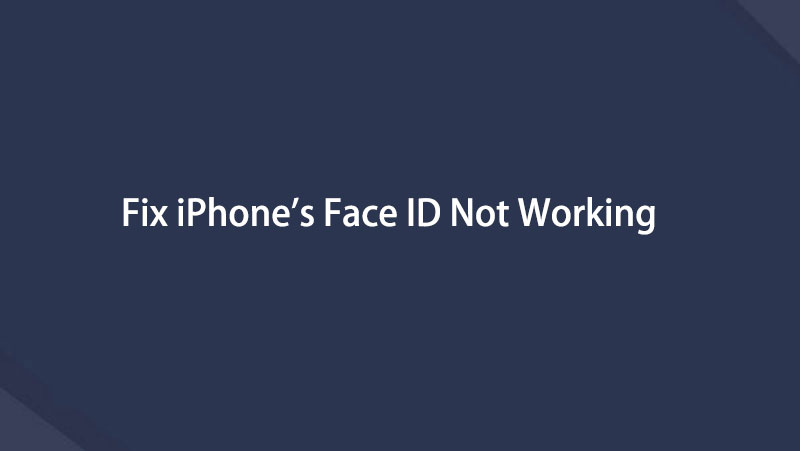- Teil 1: Die ultimative Lösung zur Behebung des Problems mit der nicht funktionierenden iPhone Face ID (effizienteste Methode)
- Teil 2: iPhone Face ID mit iOS Unlocker umgehen
- Teil 3: Offizielle Methode, die Apple zur Behebung von Problemen mit der iPhone Face ID vorgeschlagen hat
- Teil 4: Schnelle Lösung, wenn Ihre iPhone Face ID mit Sonnenbrillen nicht funktioniert
- Teil 5: Häufig gestellte Fragen zu Problemen mit der iPhone Face ID, die nicht funktionieren
Entsperren Sie die Apple ID, entfernen Sie das Bildschirmkennwort und umgehen Sie die Screem-Zeit.
Stellen Sie Ihre Daten einfach vom iPhone auf dem Computer wieder her.
- Entsperren Sie die Apple ID
- ICloud-Aktivierungssperre umgehen
- Doulci iCloud-Entsperrungstool
- Fabrik Entsperren Sie das iPhone
- IPhone Passcode umgehen
- IPhone Passcode zurücksetzen
- Entsperren Sie die Apple ID
- Schalte das iPhone 8 / 8Plus frei
- Entfernen der iCloud-Sperre
- iCloud-Entsperrung Deluxe
- iPhone Lock Screen
- IPad entsperren
- Schalte das iPhone SE frei
- Schalte das iPhone von Tmobile frei
- Entfernen Sie das Apple ID-Passwort
[Gelöst] Beheben Sie, dass die iPhone-Gesichts-ID mit diesen einfachen Tricks nicht funktioniert
 aktualisiert von Lisa Ou / 02 2021:16
aktualisiert von Lisa Ou / 02 2021:16Es gibt viele Szenarien, in denen Ihr iPhone Face ID würde nicht mehr funktionieren. Deine Face ID würde nach einem Wasserschaden aufgrund des Kurzschlusses des Logic Boards nicht mehr funktionieren. Auf der anderen Seite könnte Ihr iPhone-Detektor in eine fehlerhafte Einheit verwandelt werden und Ihre Face ID würde immer wieder "iPhone nach unten bewegen" sagen. Daher benötigen Sie Hilfe, um die iPhone Face ID-Sperre zu umgehen. Dieser Artikel wurde speziell geschrieben, um Ihre Probleme zu lösen. Sie möchten herausfinden, wie Sie Probleme mit der iPhone Face ID mit den effizientesten Methoden beheben können.
![[Gelöst] Beheben Sie, dass die iPhone-Gesichts-ID mit diesen einfachen Tricks nicht funktioniert](https://www.fonelab.com/images/ios-unlocker/iphone-x-face-id-not-working.jpg)

Führerliste
- Teil 1: Die ultimative Lösung zur Behebung des Problems mit der nicht funktionierenden iPhone Face ID (effizienteste Methode)
- Teil 2: iPhone Face ID mit iOS Unlocker umgehen
- Teil 3: Offizielle Methode, die Apple zur Behebung von Problemen mit der iPhone Face ID vorgeschlagen hat
- Teil 4: Schnelle Lösung, wenn Ihre iPhone Face ID mit Sonnenbrillen nicht funktioniert
- Teil 5: Häufig gestellte Fragen zu Problemen mit der iPhone Face ID, die nicht funktionieren
Teil 1. Die ultimative Lösung, um das Problem mit der nicht funktionierenden iPhone Face ID zu beheben (die effizienteste Methode)
Wenn Sie Probleme beim Zugriff auf Ihr iPhone haben und Face ID nicht mehr funktioniert, benötigen Sie Hilfe von der iOS-Wiederherstellungssoftware, um das Problem zu beheben. Wir empfehlen Ihnen die Verwendung von FoneLab iOS Systemwiederherstellung um Ihre iPhone Face ID zu reparieren, funktioniert das Problem nicht. Es ist die leistungsstärkste und effizienteste Möglichkeit, eine Vielzahl von iPhone-Problemen zu beheben, darunter:
- Fix Face ID oder Touch ID funktioniert auf dem iPhone nicht mehr
- iPhone im Wiederherstellungsmodus/DFU-Modus reparieren
- iOS-System mit einem Klick aktualisieren oder downgraden
- iPhone-Datenschaden und Wiederherstellung von Einstellungen
- Unterstützt alle iPhones mit iOS 13/12/11 oder früher
Mit FoneLab können Sie das iPhone / iPad / iPod aus dem DFU-Modus, dem Wiederherstellungsmodus, dem Apple-Logo, dem Kopfhörermodus usw. ohne Datenverlust in den Normalzustand bringen.
- Beheben Sie deaktivierte iOS-Systemprobleme.
- Extrahieren Sie Daten von deaktivierten iOS-Geräten ohne Datenverlust.
- Es ist sicher und einfach zu bedienen.
Schritt 1Laden Sie das beste iOS-Systemwiederherstellungsprodukt von der offiziellen Website herunter. Führen Sie das Programm aus. Verbinden Sie Ihr iPhone mit dem Computer. Die Software erkennt Ihr Gerät automatisch.

Schritt 2Klicken Sie auf Startseite Taste. Wähle aus Standart Modus fortfahren. Dies funktioniert für die meisten Benutzer problemlos. Abhängig von Ihrem technologischen Sprachniveau können Sie dies auswählen Erweiterter Modus stattdessen.

Schritt 3Nach dem Herunterladen der zugehörigen Firmware wird Ihre Face ID automatisch wiederhergestellt. Warten Sie einfach eine Weile und die Reparatur wird durchgeführt.
Teil 2. iPhone Face ID mit iOS Unlocker umgehen
Wenn Sie den iPhone-Passcode vergessen haben oder dieser Passcode nicht funktioniert Unlock iPhone Außerdem sollten Sie erwägen, dafür ein professionelles Werkzeug zu verwenden. FoneLab iOS Unlocker ist einfach und hilfreich, um iPhone Face ID, Touch ID, Passcode oder Apple ID mit einfachen Klicks zu entfernen. Für Leute die es wollen Entfernen Sie den Einschränkungscode vom iPhone, es ermöglicht Ihnen auch, Bildschirmzeit ausschalten ohne Datenverlust
Im Folgenden erfahren Sie, wie Sie die iPhone-Gesichts-ID umgehen.
FoneLab Hilft beim Entsperren des iPhone-Bildschirms. Entfernt die Apple ID oder das Kennwort. Entfernen Sie die Bildschirmzeit oder den Einschränkungspasscode in Sekunden.
- Hilft Ihnen, den iPhone-Bildschirm zu entsperren.
- Entfernt die Apple ID oder ihr Passwort.
- Entfernen Sie die Bildschirmzeit oder den Einschränkungspasscode in Sekunden.
Schritt 1Laden Sie das Programm herunter und schließen Sie Ihr iPhone an den Computer an. Wählen Passcode löschen.

Schritt 2Bestätigen Sie nach der Verbindung die Informationen und klicken Sie auf das Startseite .

Schritt 3iOS Unlocker führt danach den Wiederherstellungsprozess auf Ihrem Gerät durch.
Teil 3. Offizielle Methode, die Apple zur Behebung von Problemen mit der iPhone Face ID vorgeschlagen hat
Wie die offizielle Veröffentlichung von Apple nahelegt: Da Face ID den neuesten TrueDepth-Algorithmus verwendet, um Ihr Gesicht zu analysieren, können Sie unerwartete Ergebnisse erhalten, wenn Sie die iPhone-Frontkamera aus einem anderen Blickwinkel betrachten. Face ID erfordert, dass Sie ohne Zubehör direkt auf den Bildschirm schauen. Daher funktioniert die iPhone Face ID nicht mit Masken.
Wenn das Problem weiterhin besteht, möchten Sie versuchen, Ihre iPhone Face ID zurückzusetzen. Führen Sie die folgenden Schritte aus, um die Aufgabe abzuschließen:
Schritt 1Tippen Sie auf Einstellungen Symbol und navigieren zu Gesichts-ID & Passcode > Gesichts-ID zurücksetzen .
Schritt 2Es gibt eine Option namens Richten Sie die Gesichtserkennung ein. Tippen Sie auf die Schaltfläche und befolgen Sie die Schritte erneut, um Ihre Face ID zurückzusetzen.

Teil 4. Schnelle Lösung, wenn Ihre iPhone Face ID mit Sonnenbrillen nicht funktioniert
Wenn Sie der Typ sind, der den ganzen Tag eine Sonnenbrille trägt, wie Casey Neistat, hat Apple eine integrierte Funktion, mit der Face ID nahtlos mit Sonnenbrillen funktioniert. Schalten Sie einfach die Funktion im Einstellungen App:
Schritt 1Tippen Sie auf Einstellungen App und tippen Sie auf die Gesichts-ID & Passcode Möglichkeit. Scrollen Sie nach unten zu einer Option namens Benötigen Sie Aufmerksamkeit für die Gesichtserkennung.
Schritt 2Sie würden feststellen, dass die Option aktiviert ist. Schalten Sie es einfach aus, damit Ihre Apple Face ID mit Sonnenbrille funktioniert.
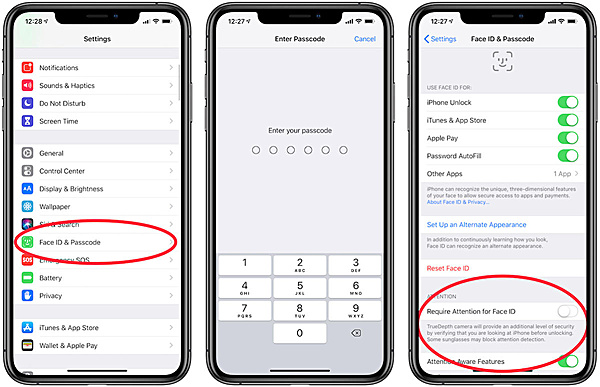
Mit FoneLab können Sie das iPhone / iPad / iPod aus dem DFU-Modus, dem Wiederherstellungsmodus, dem Apple-Logo, dem Kopfhörermodus usw. ohne Datenverlust in den Normalzustand bringen.
- Beheben Sie deaktivierte iOS-Systemprobleme.
- Extrahieren Sie Daten von deaktivierten iOS-Geräten ohne Datenverlust.
- Es ist sicher und einfach zu bedienen.
Teil 5. Häufig gestellte Fragen zu Problemen mit der iPhone Face ID, die nicht funktionieren
1. Face ID funktionierte nach dem Ablegen nicht mehr, wie kann man es beheben?
Ihr Problem konnte nicht identifiziert werden, ohne die Schaltkreise der Platine zu testen, da diese Art von Hardwareschäden meistens unsichtbar ist. Stellen Sie sicher, dass Ihr Apple Care abgelaufen ist und vereinbaren Sie einen Termin in Ihrer nächsten Apple Genius Bar.
2. Wie behebt man, dass die iPhone Face ID nach dem Austausch des Bildschirms nicht funktioniert?
Ein Bildschirmaustauschjob sollte sich nicht auf Ihre Face ID ausgewirkt haben. Höchstwahrscheinlich wurde die Reparatur schlecht durchgeführt. Eine unsachgemäße Bewegung des Technikers hat ein bestimmtes Kabel beschädigt, wodurch Ihre Face ID nicht mehr funktioniert.
3. Warum funktioniert die iPhone Face ID nicht für den App Store?
Dieses Problem wurde von vielen Benutzern häufig gemeldet. Die herkömmliche Weisheit impliziert, dass Ihre Face ID nicht richtig für Ihre Apple ID eingerichtet wurde. Einige Benutzer haben berichtet, dass das Ändern des Apple ID-Passworts dieses Problem lösen würde.
Zusammenfassung
Seit seiner Veröffentlichung erfreut sich Face ID bei iPhone-Nutzern großer Beliebtheit. Es kombiniert Sicherheit und Komfort perfekt mit Gesichtserkennungstechnologie. Um Probleme wie Face ID zu beheben, funktionieren die in diesem Artikel beschriebenen Methoden sicherlich sehr hilfreich.
Nachfolgend finden Sie ein Video-Tutorial als Referenz.